A continuación una introducción a Elasticsearch.
Herramientas a utilizar
Instalando Elasticsearch utilizando docker
El siguiente comando va a descargar la "imagen" de Elasticsearch del repositorio de Docker, esto puede tomar unos minutos.
El siguiente comando va a descargar la "imagen" de Elasticsearch del repositorio de Docker, esto puede tomar unos minutos.
docker pull <nombre-de-la-imagen>
docker pull docker.elastic.co/elasticsearch/elasticsearch:7.10.1Ejecutando Elasticsearch por primera vez
A continuación, le indicamos a Docker que debe ejecutar la imagen descargada dentro del rango de puertos mencionados a través del parámetro "-p"
docker run -p 9200:9200 -p 9300:9300 -e "discovery.type=single-node" docker.elastic.co/elasticsearch/elasticsearch:7.10.1Probando Elasticsearch
Abre tu navegador (Chrome, Mozilla, etc) y teclea
http://localhost:9200/Resultado esperado
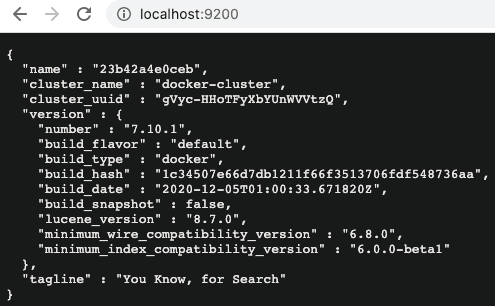
Trabajando con Elasticsearch
Una vez que tenemos Elasticsearch funcionando es hora de empezar a crear nuestro Indices, generar nuestros archivos de mapeo, ejecutar busquedas simples y un poco mas avanzadas...
Curl
Otra forma de validar que Elasticsearch esta funcionando es realizando una llamada a los "nodos" de la herramienta
Abre la línea de comandos de tu preferencia y ejecuta:
curl -X GET "localhost:9200/_cat/nodes?v&pretty"
O
curl -XGET "localhost:9200/_cluster/stats?pretty"El resultado esperado:
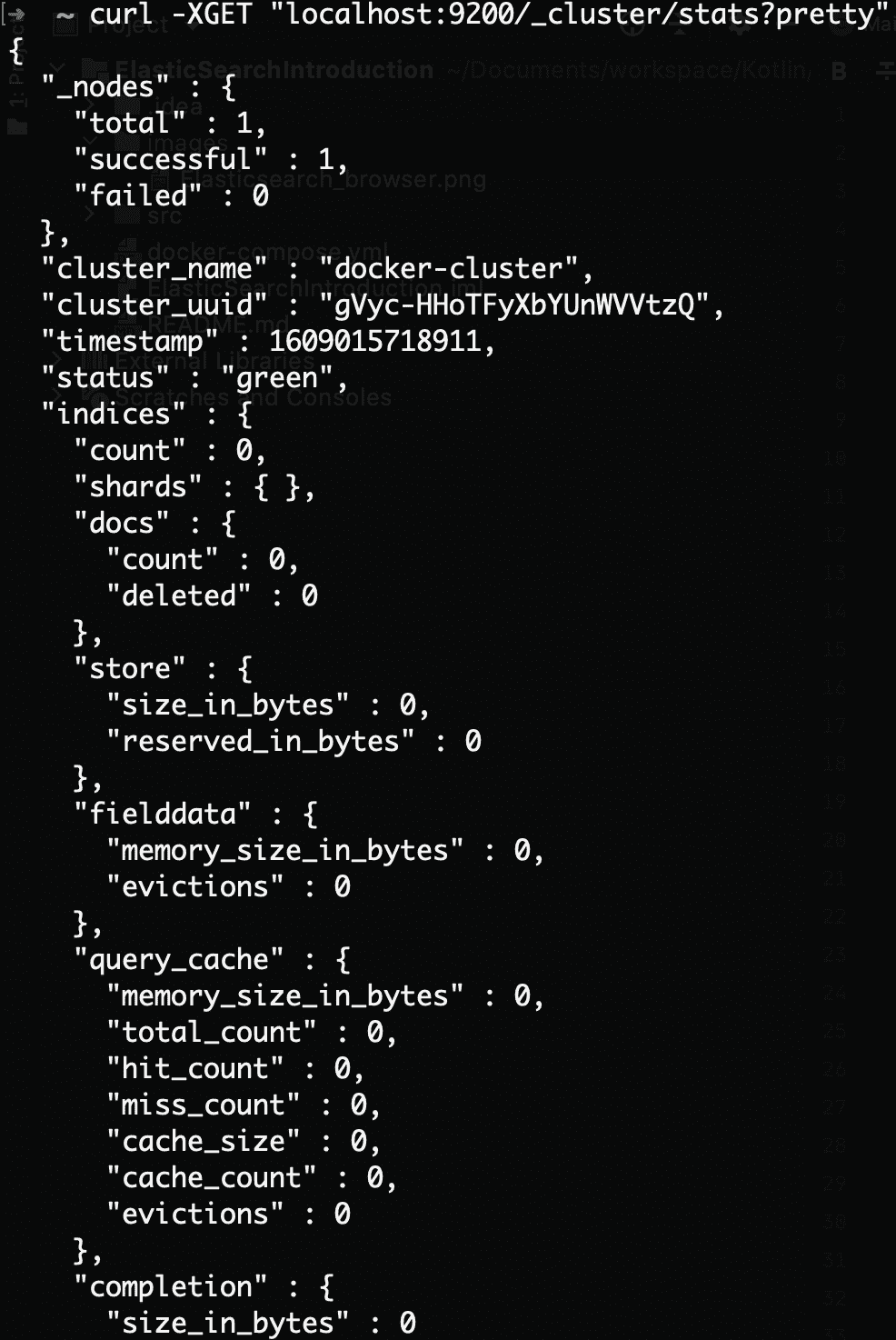
Indices
Desde la consola o línea de comandos ejecuta el siguiente comando para crear nuestro primer indíce, a continuación explicaremos que es lo que esta haciendo.
curl -X PUT "localhost:9200/users?pretty" -H 'Content-Type: application/json' -d'
{
"settings": {
"analysis": {
"analyzer": {
"full_name_analyzer": {
"type": "custom",
"tokenizer": "standard",
"filter": [
"lowercase",
"asciifolding"
]
}
}
}
},
"mappings": {
"properties": {
"company_id": {
"type": "keyword"
},
"user_id": {
"type": "keyword"
},
"full_name": {
"type": "text",
"analyzer": "full_name_analyzer",
"fields": {
"keyword": {
"type": "keyword"
}
}
},
"status": {
"type": "keyword"
},
"organizations": {
"type": "nested",
"properties": {
"org_id": {
"type": "text"
},
"org_admin": {
"type": "boolean"
},
"org_name": {
"type": "text"
}
}
},
"last_accessed": {
"type": "date"
}
}
}
}
'El resultado esperado:
{
"acknowledged" : true,
"shards_acknowledged" : true,
"index" : "users"
}Settings
full_name_analyzer- Es el nombre de nuestro "Analyzer", el cual nos va a ayudar asignando una configuración al campo que designemos; En esta ocasión utilizamos la opción por default "Standar analyzer", que va a convertir cada palabra en un "token" (consideralo como un elemento en una lista) y esta será "filtrada" (filter) a minusculas (lowercase) y solo carácteres aceptados por el código "ascii" (asciifolding).... En palabras simples, nos ayudará a manejar el problema de palabras con mayúsculas, minúsculas y carácteres especiales, sin esta configuración, Elasticsearch iba a tomar como palabras distintas "juan", "juAN", ju4n", regresando resultados que hicieran una coincidencia exacta de la palabra que se busca.
Mappings
A continuación mencionaremos algunos tipos de datos que se manejan en Elasticsearch y explicaremos aquellos de interés para nuestra implementación.
- Tipos de datos: keyword, text, date, boolean, nested, etc.
- Keyword: Usado para optimizar la búsqueda y recomendado para identificadores o valores únicos
- Nested: Piensa en ellos como objetos, sub-estructuras que pueden contener multiples valores.
- Nota: Una forma de obtener la configuración del "Indice"
curl -XGET http://localhost:9200/users/_mapping?prettyEjecutalo y válida que la configuración es la misma que nosotros hemos creado manualmente
Agregando datos
- Registro 1:
curl -X PUT "localhost:9200/users/_doc/1?pretty" -H 'Content-Type: application/json' -d'
{
"company_id": "1001",
"user_id": "11001",
"full_name": "Test user1",
"status": "New",
"organizations": [
{
"org_id": "22001",
"org_admin": "true",
"org_name": "org 1"
}
],
"last_accessed": 1603813571757
}
'- Registro 2:
curl -X PUT "localhost:9200/users/_doc/2?pretty" -H 'Content-Type: application/json' -d'
{
"company_id": "1001",
"user_id": "11002",
"full_name": "Test uSEr2",
"status": "Active",
"organizations": [
{
"org_id": "22001",
"org_admin": "true",
"org_name": "org 1"
}
],
"last_accessed": 1603813571757
}
'- Registro 3:
curl -X PUT "localhost:9200/users/_doc/3?pretty" -H 'Content-Type: application/json' -d'
{
"company_id": "1001",
"user_id": "11003",
"full_name": "Test USER1",
"status": "Enable",
"organizations": [
{
"org_id": "22001",
"org_admin": "true",
"org_name": "org 1"
}
],
"last_accessed": 1603813571757
}
'- Nota: Observa que cada URL tiene un "id" distinto
host:port/index_name/doc_type/id
localhost:9200/users/_doc/3?pretty"Buscando datos
- Obten todos los registros
curl -X GET "localhost:9200/users/_search?pretty" -H 'Content-Type: application/json' -d'
{
"query": {
"match_all": {}
}
}
'- Obten usuarios donde "full_name" = "user1"
curl -X GET "localhost:9200/users/_doc/_search?pretty" -H 'Content-Type: application/json' -d'
{
"query": {
"term": {
"full_name": "user1"
}
}
}
'- Obten usuarios donde "full_name" contenga "test"
curl -X GET "localhost:9200/users/_doc/_search?pretty" -H 'Content-Type: application/json' -d'
{
"query": {
"term": {
"full_name": "test"
}
}
}
'- Filtra los usuarios por compañia y obten los usuario por "id"
curl -X GET "localhost:9200/users/_doc/_search?pretty" \
-H 'Content-Type: application/json' \
-d '
{
"query": {
"bool": {
"must": {
"terms" : {
"company_id" : [
"1001"
]
}
},
"filter": {
"term": {
"user_id": "11002"
}
}
}
}
}
'- Obten los usuarios por compañia y organización
curl -X GET "localhost:9200/users/_search?pretty" \
-H 'Content-Type: application/json' \
-d '
{
"query": {
"bool" : {
"must" : [
{
"terms" : {
"company_id" : [
"1001"
]
}
}
],
"filter" : [
{
"nested" : {
"query" : {
"bool" : {
"must" : [
{
"term" : {
"organizations.org_id" : {
"value" : "22001",
"boost" : 1.0
}
}
}
]
}
},
"path" : "organizations"
}
}
]
}
}
}
'Resumen
En este artículo revisamos:
- Como instalar Elastic search utilizando docker.
- Crear un índice de Elasticsearch de forma manual.
- Los tipos de datos de Elasticsearch.
- Como agregar registros de forma manual.
- Queries básicos e intermedios.
Autor
Gustavo Leyva.
